Créer un Active Directory sous Windows Server 2012 / 2012 R2
- Windows Server
- Active Directory
- 09 janvier 2013 à 20:51
-

- 2/2
2. Créer des utilisateurs
Pour créer des utilisateurs dans notre Active Directory, la procédure est restée la même. Allez dans "AD DS" et faites un clic droit sur votre serveur. Cliquez ensuite sur "Utilisateurs et ordinateurs Active Directory".
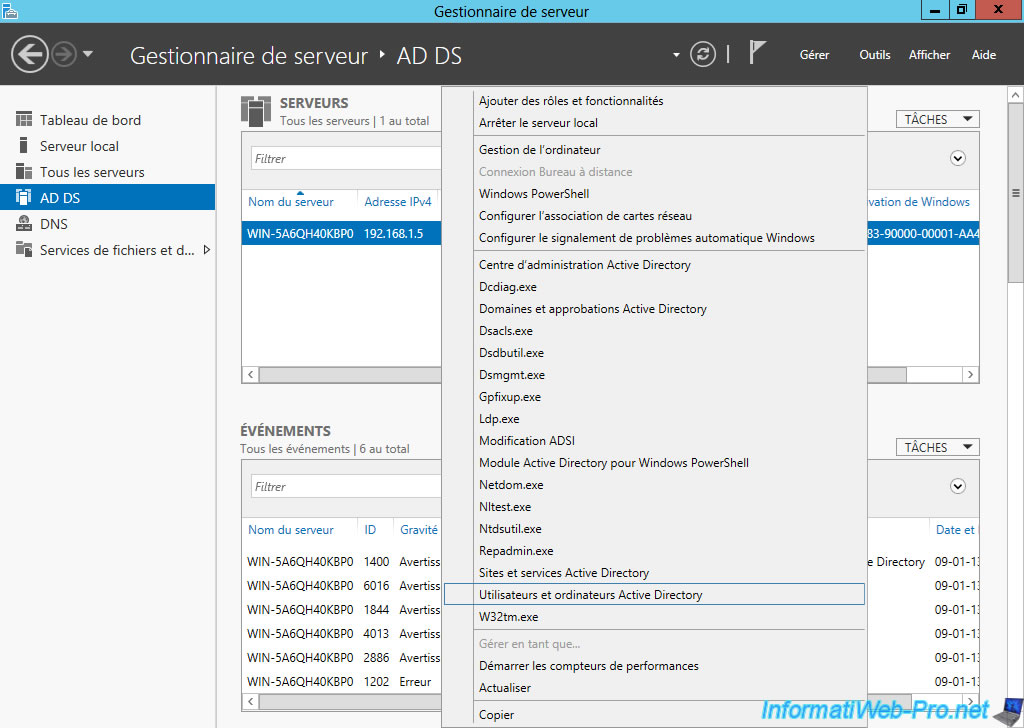
Indiquez au moins un nom de session pour l'utilisateur à créer

Indiquez un mot de passe sécurisé : minuscules/majuscules et chiffres. Cochez la case "Le mot de passe n'expire jamais" si vous ne voulez pas devoir le changer tous les x temps.

L'assistant vous affiche ensuite un résumé de la configuration. Cliquez sur "Terminer" pour créer l'utilisateur.

3. Configuration du client sous Windows 8 Pro
Une fois l'Active directory configuré et l'utilisateur créé, il faut maintenant configurer le client pour qu'il puisse se connecter au domaine.
Windows Server 2012 étant la version serveur correspondante à "Windows 8", nous allons configurer "Windows 8" en tant que client de l'Active Directory.
Pour cela, cliquez sur la petite icône à côté de l'heure (appelé le système systray) et cliquez ensuite sur "Ouvrir le Centre Réseau et partage".
Attention : Si votre client est sous Windows 8, il faut obligatoirement qu'il possède l'édition professionnelle sinon vous ne pourrez pas le joindre à un domaine.
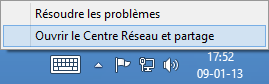
Cliquez ensuite sur "Modifier les paramètres de la carte".
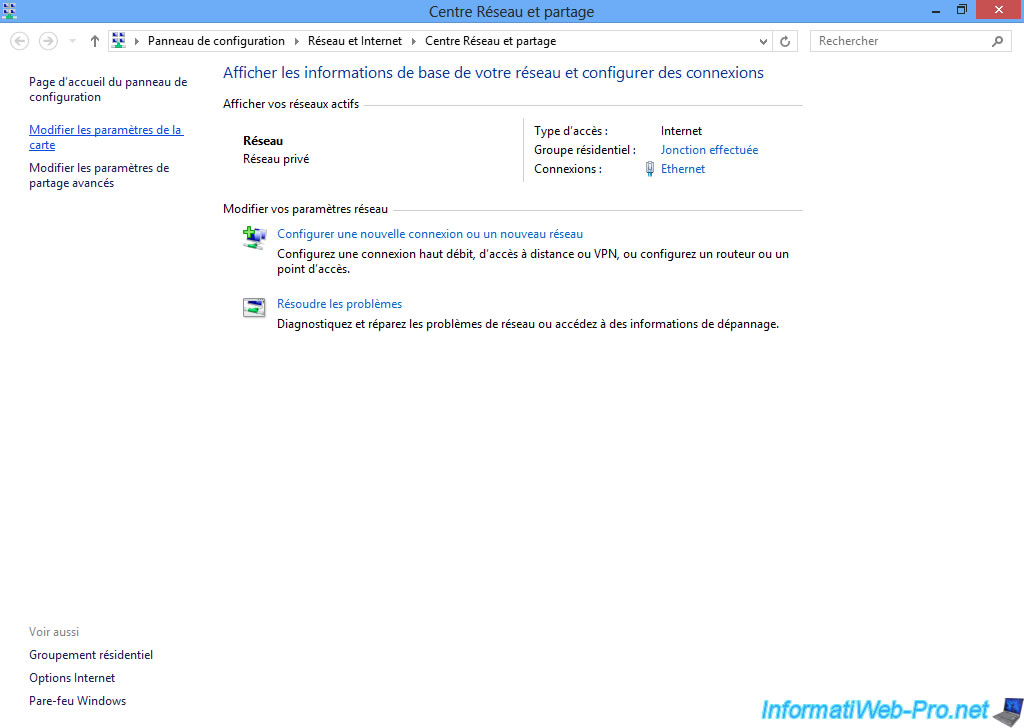
Faites un clic droit sur votre carte réseau et cliquez sur "Propriétés".
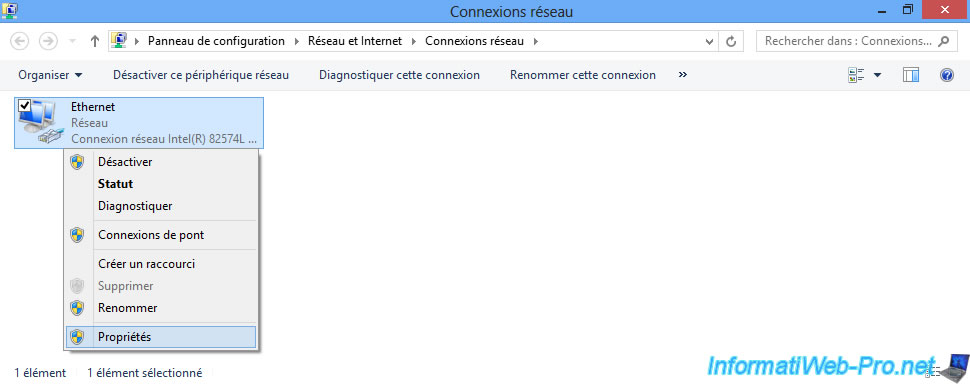
Cliquez sur "Protocole Internet version 4 (TCP/IPv4)" --> Propriétés.
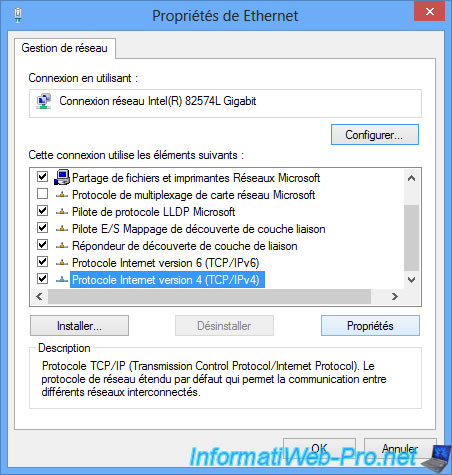
Sélectionnez "Utiliser l'adresse de serveur DNS suivante" et indiquez l'adresse IP de votre serveur comme serveur DNS préféré.
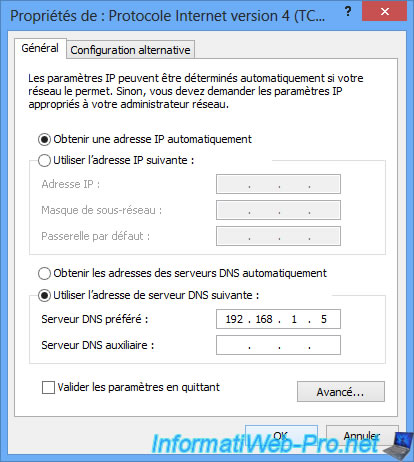
Pour être sûr que la jonction au domaine se fasse du premier coup, désactivez votre carte réseau et réactivez-la.
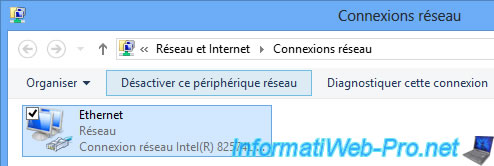
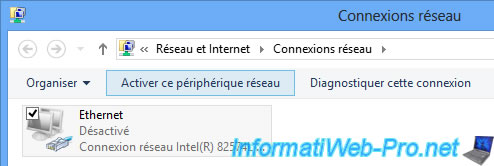
Ensuite, allez dans le coin inférieur droit et cliquez ensuite sur "Paramètres".

Puis sur "Infos PC" pour ouvrir les propriétés système.
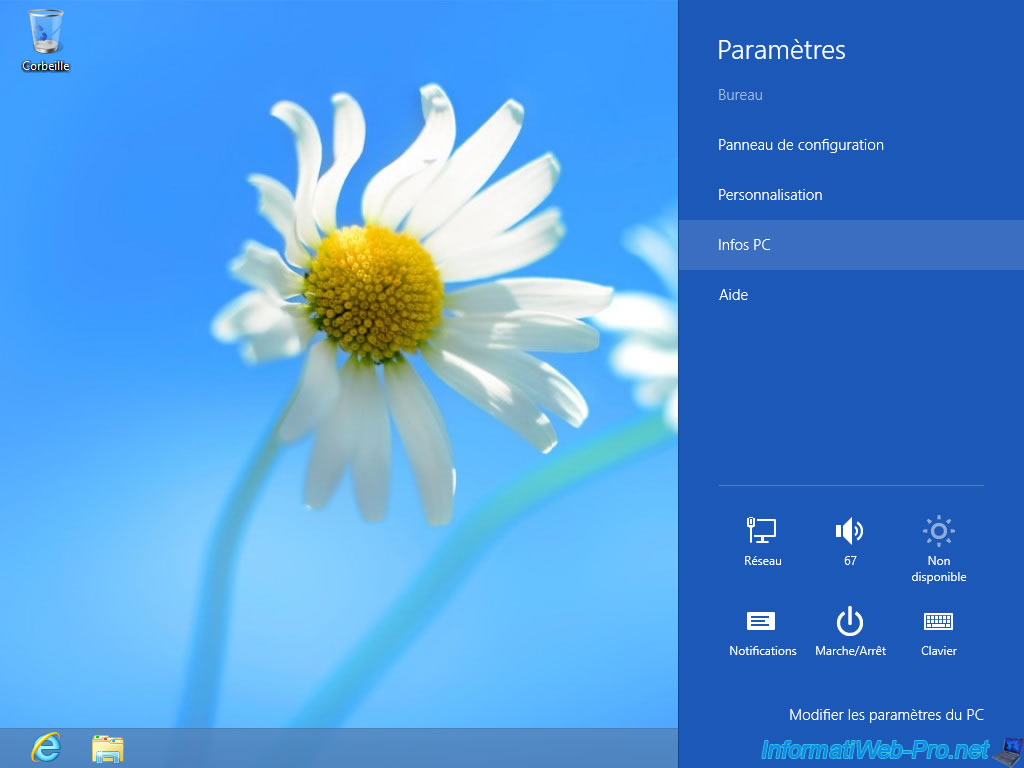
Dans la partie "Paramètres de nom d'ordinateur, de domaine ...", cliquez sur "Modifier les paramètres".
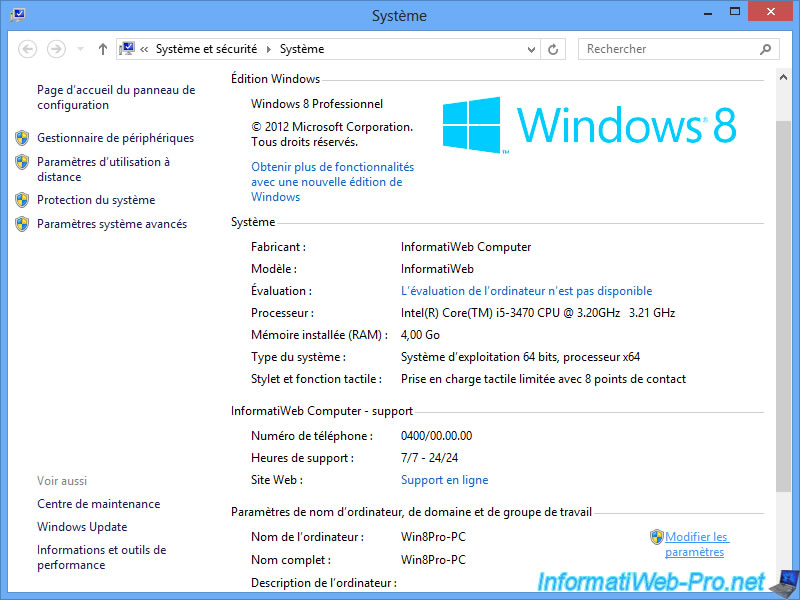
Cliquez ensuite sur le bouton "Modifier".
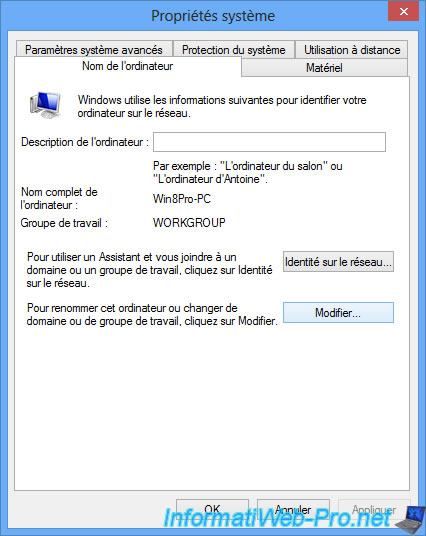
Sélectionnez "Domaine" au lieu de "Groupe de travail" et indiquez la première partie de votre domaine (donc sans le .lan à la fin).
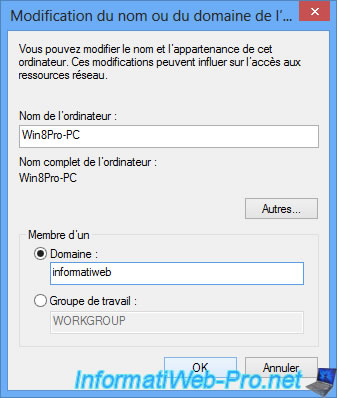
Si tout se passe bien, vous devriez avoir une petite fenêtre vous demandant les identifiants du compte "Administrateur" de votre serveur.
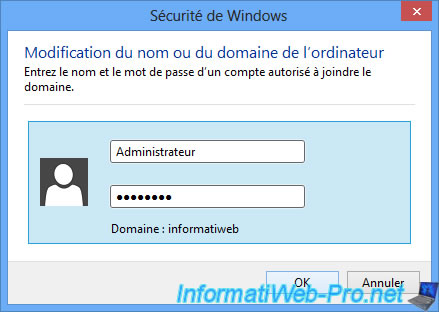
Windows vous affichera ensuite le message suivant : Bienvenue dans le domaine informatiweb.
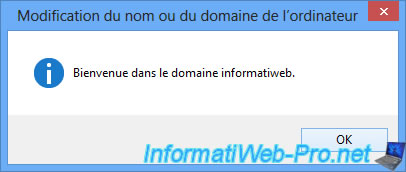
Redémarrez votre ordinateur pour appliquer les modifications.

Une fois le client redémarré, cliquez sur la flèche de gauche.
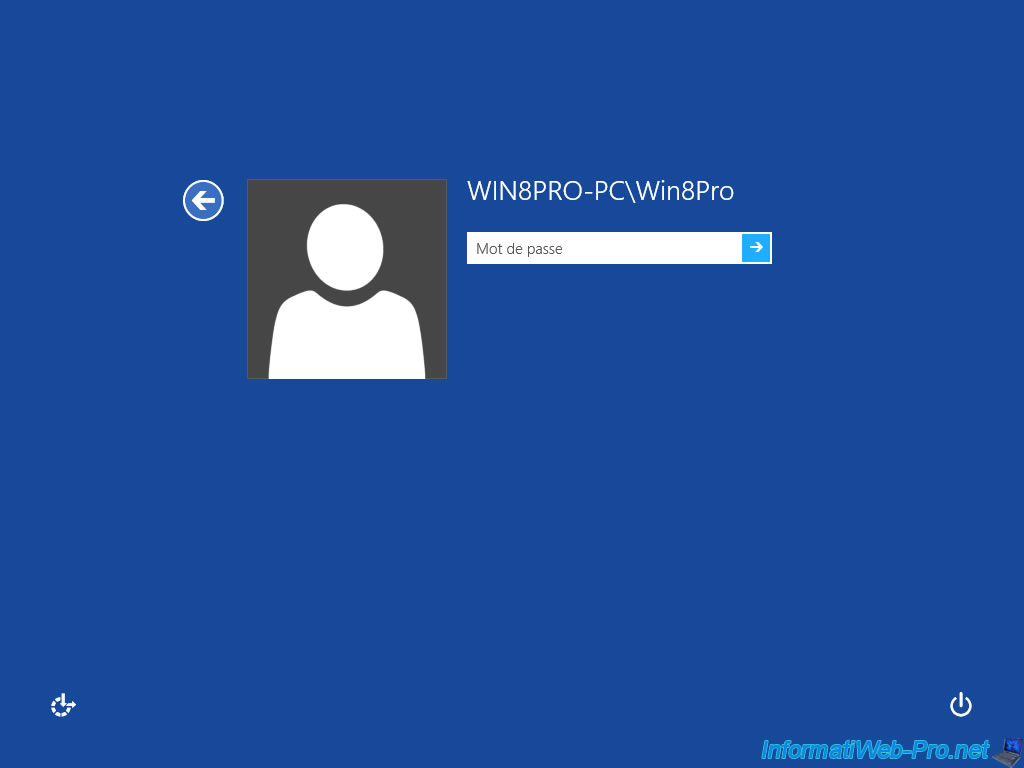
Cliquez sur "Autre utilisateur".
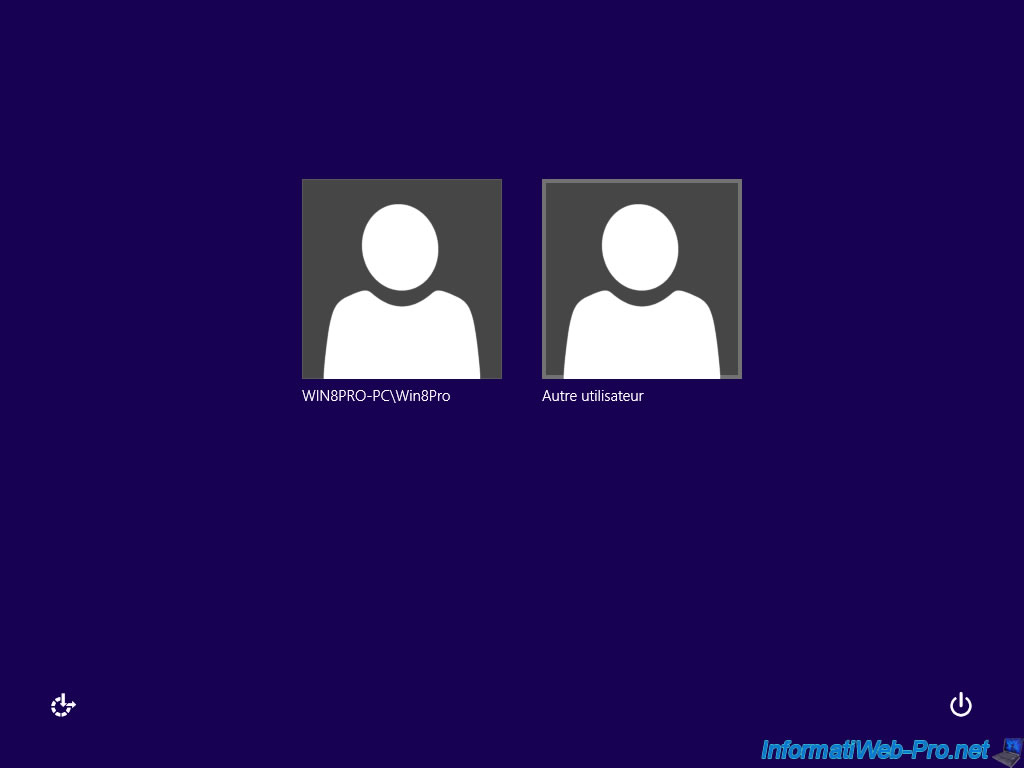
Et indiquez les identifiants d'un utilisateur de l'Active Directory pour vous connecter avec celui-ci. Comme vous pouvez le voir, vous vous connecterez au domaine "INFORMATIWEB".
Note : Sous Windows 8 vous pouvez révéler le mot de passe que vous avez tapé en restant appuyé sur le bouton à côté de la flèche.
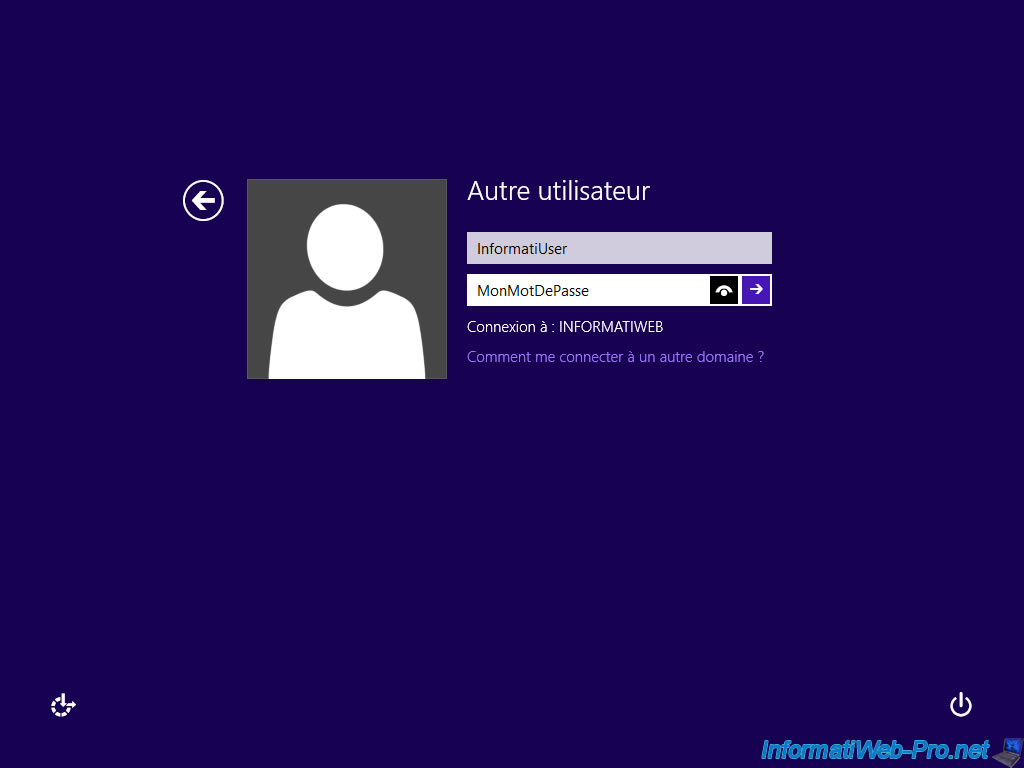
S’il s'agit de votre première connexion avec cet utilisateur, Windows 8 configurera votre compte (vos paramètres utilisateur) automatiquement et vous dira Bonjour.
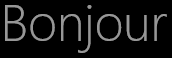
Et vous voici maintenant connecté sous Windows 8 via votre domaine.
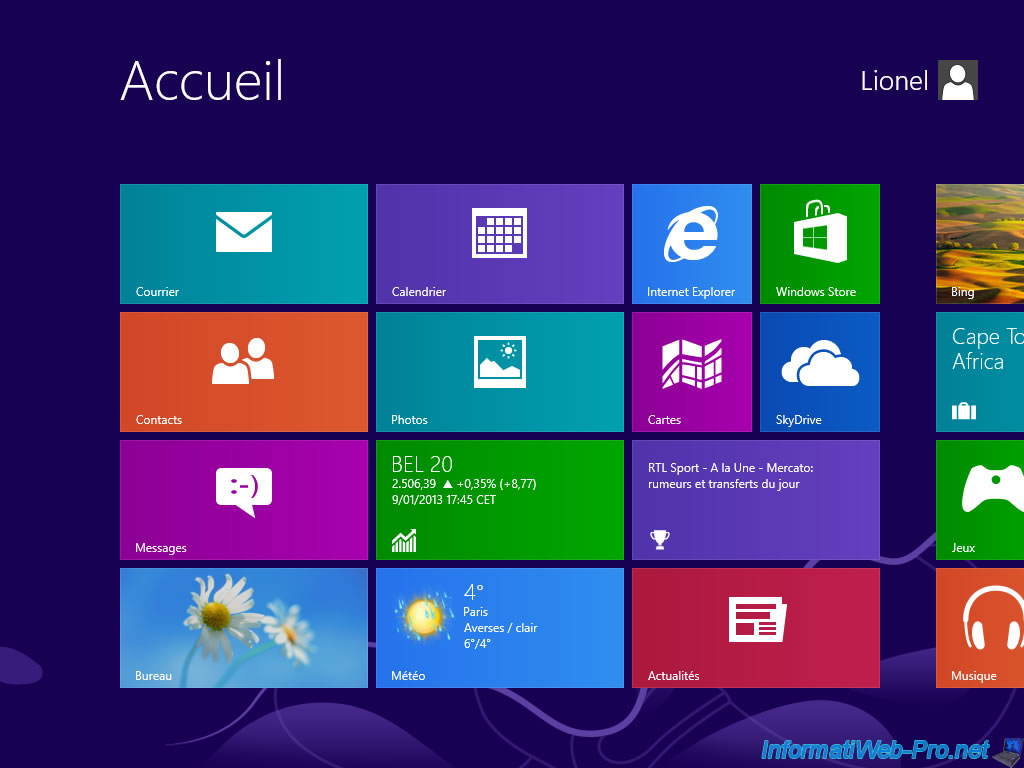
Partager ce tutoriel
A voir également
-

Windows Server 13/8/2021
WS 2016 - AD DS - Gérer les utilisateurs
-

Windows Server 16/7/2021
WS 2016 - AD DS - Gestion des stratégies de groupe (GPO)
-

Windows Server 14/5/2021
WS 2016 - AD DS - Installer un contrôleur de domaine AD en lecture seule (RODC)
-

Windows Server 12/11/2021
WS 2016 - AD DS - Réinitialiser un compte d'ordinateur

Pas de commentaire